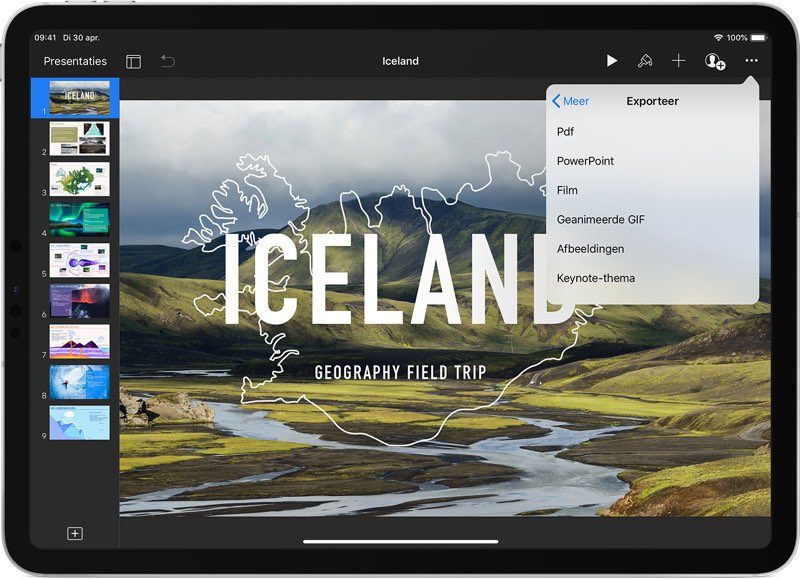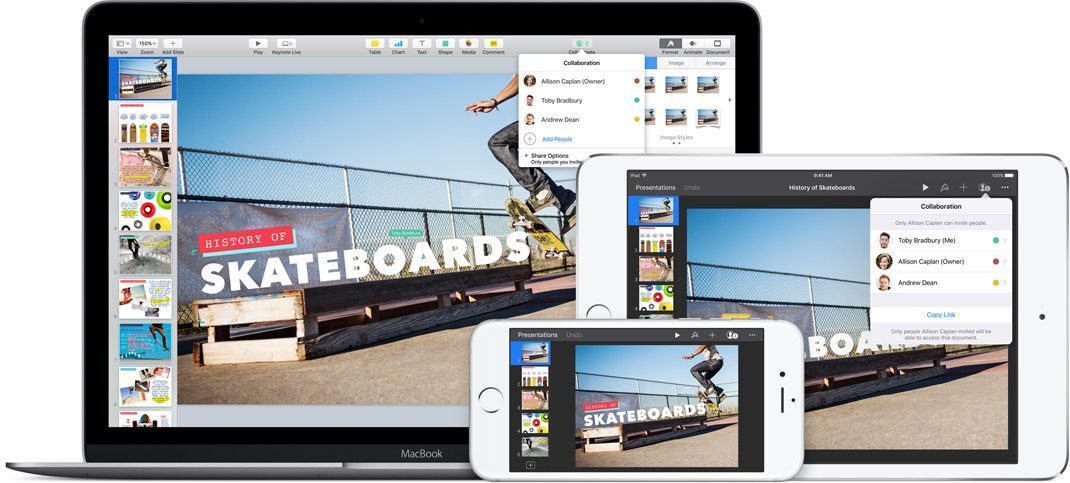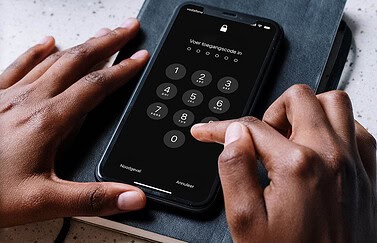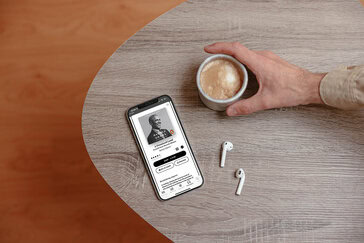Je bent wellicht al bekend met Keynote op de Mac, maar op de iPhone, iPad en Apple Watch is het ook mogelijk om presentaties te maken en te bewerken. Je kunt zelfs presentaties bedienen vanaf je Apple Watch. Maar hoe werkt het dan? Dat leggen we uit in deze tip!
- Keynote downloaden
- Presentatie maken
- Keynote Live
- Keynote exporteren naar PowerPoint
- PowerPoint openen in Keynote
- Samenwerken in Keynote
- Presentatie afspelen
Bekijk ook onze gids over presentaties maken op de iPad met allerlei andere apps.
Keynote-app downloaden en installeren
Voordat je de Keynote-app kunt gebruiken zul je deze eerst moeten downloaden en installeren. Keynote is te vinden in de App Store en geschikt voor al je apparaten.
Keynote-presentatie maken
Het maken van een presentatie begint met het kiezen van een thema. Apple levert diverse mooie thema’s mee, zodat je meteen aan de slag kunt gaan, ook als je geen designer bent. Thema’s zijn vooraf gemaakte layouts voor je dia’s, waarvan je de afbeeldingen en tekst kunt vervangen.
Je kunt extra dia’s toevoegen, die je kunt voorzien van eigen tekst, foto’s, tekeningen en meer. Er zijn nog meer objecten die je kunt toevoegen, zoals tabellen, diagrammen, vormen, audio en video. Ook kun je objecten in een laag plaatsen en vergroten of verkleinen. Je kunt een dia koppelen aan een webpagina of extern bestand, zodat je meteen vanuit de presentatie kunt doorklikken, bijvoorbeeld om een video te starten.
Je kunt de vormgeving van de presentatie helemaal aanpassen naar jouw wensen. Zo kun je bijvoorbeeld andere kleuren en lettertypes kiezen en schaduwen toevoegen. Met animaties kun je je presentatie wat meer beweging geven. Met visuele effecten kun je de aandacht van je publiek beter vasthouden en met mooie overgangseffecten vloeit de ene dia ongemerkt in de andere over. Er zitten uiteraard ook gekke effecten in.
Keynote Live presentatie online geven
Met Keynote Live kun je je presentatie ook online geven. Handig als niet iedereen fysiek aanwezig kan zijn bij de voorstelling of als het niet lukt om af te spreken. Je kunt maximaal 100 mensen uitnodigen voor de online presentatie. Mensen kunnen meekijken via de Keynote-app op hun Apple-device of via een willekeurige browser met internetverbinding. Je hebt geen iCloud-account nodig om te kunnen kijken.
Keynote-presentatie omzetten naar PDF of PowerPoint
Heb je een Keynote-presentatie gemaakt, dan kun je deze gemakkelijk omzetten naar een ander formaat, zoals PDF of Microsoft PowerPoint.
Zo werkt het:
- Open de Keynote-presentatie op je iPhone of iPad.
- Tik op de drie puntjes rechtsboven.
- Tik op Exporteer.
- Kies PDF, PowerPoint of een van de andere opties.
Vervolgens kun je de presentatie opslaan of versturen, bijvoorbeeld via Mail of Berichten.
PowerPoint-bestand openen in Keynote
Het is heel gemakkelijk om een PowerPoint-bestand of een presentatie in een ander bestandsformaat te openen in Keynote. Dit werkt niet alleen op de desktop, maar vaak ook op de iPhone en iPad.
Krijg je bijvoorbeeld een PowerPoint-presentatie via mail toegestuurd, dan kun je erop tikken om het te openen in preview-weergave of in Keynote. Je kunt in Keynote ook een bestand openen vanuit een andere app, zoals de Bestanden-app:
- Open de betreffende app en selecteer het bestand.
- Tik op de deelknop (vierkant met pijltje).
- Tik op Kopieer naar Keynote.
- Tik op Gereed om de presentatie te openen in Keynote.
Het originele bestand blijft nu intact. Wel kun je bij het openen van een presentatie de melding krijgen dat de weergave er anders uit ziet of dat bepaalde lettertypen ontbreken.
Samenwerken aan Keynote-presentaties
Je kunt in Keynote realtime samenwerken aan presentatie. Dit doe je door anderen uit te nodigen om aan de presentatie te werken. Iedereen die is uitgenodigd, kan de wijzigingen van anderen meteen zien. Jij bepaalt als eigenaar van de presentatie wie wijzigingen mag aanbrengen en wie alleen mag bekijken. Je kunt op elk moment de toegangsinstellingen en bevoegdheden wijzigen of zelfs helemaal stoppen met het delen van de presentatie.
Zo werkt het samenwerken:
- Open de presentatie in Keynote.
- Tik op het icoon met poppetje bovenin het scherm.
- Geef aan hoe je de presentatie wilt delen, bijvoorbeeld via iMessage.
- Geef de bevoegdheden aan, bijvoorbeeld Alleen lezen.
Je kunt ook aangeven dat alleen personen die jij uitnodigt de presentatie mogen bekijken. Dit voorkomt dat anderen de presentatie weer kunnen doorsturen. Let op dat niet alle functies beschikbaar zijn bij gedeelde presentaties.
Het samenwerken verloopt via iCloud. Je moet dan ook aan een paar vereisten voldoen. Mensen die samenwerken aan je presentatie moeten een Apple ID hebben en in iCloud zijn ingelogd om te kunnen bekijken of wijzigen.
Je hebt verder nodig:
- Een Mac met macOS Mojave 10.14 of hoger en Keynote 9.2 of hoger
- iPhone met iOS 12 of hoger en Keynote 5.2 of hoger
- iPad met iOS 12 of iPadOS en Keynote 5.2 of hoger
- Een Mac of Windows-computer met een ondersteunde browser
Iedereen met een Android-apparaat of een iOS- of iPadOS-apparaat dat niet aan de minimale systeemvereisten voldoet, kan de presentatie wel bekijken maar niet wijzigen.
Keynote-presentatie afspelen met iPhone, iPad of Apple Watch
Heb je eenmaal een presentatie gemaakt, dan wil je deze natuurlijk ook kunnen afspelen. Dit kan door je iPhone of iPad met een kabel (en eventueel adapter) aan te sluiten op een beamer of monitor. Het is vaak ook mogelijk om de presentatie draadloos te bedienen.
Zo kun je een presentatie afspelen op de iPad:
- Tik op de dia waarmee je wilt beginnen.
- Tik vervolgens op de afspeelknop.
- Tik op het scherm om naar de volgende dia te gaan.
- Wil je stoppen met de presentatie, dan maak je met je vingers op het scherm een knijpgebaar.
Om terug te gaan naar de vorige dia veeg je naar rechts over het scherm. Je kunt ook naar een willekeurige dia gaan door op de linkerrand van het scherm te tikken. Het navigatiepaneel verschijnt dan aan de linkerkant. Vervolgens kun je tikken op de dia waarmee je verder wilt gaan.
Heb je je iPad op een extern scherm of beamer aangesloten, dan zal het navigatiepaneel niet te zien zijn.
Keynote bedienen met Apple Watch
Op de Apple Watch kun je je Keynote-presentatie niet bekijken, maar je kunt er wel het afspelen van de dia’s mee bedienen. Hiervoor moet je in de Watch-app op de iPhone aangeven dat je de bijbehorende Keynote-app op je Apple Watch wilt installeren. Beide apparaten moeten met elkaar zijn verbonden.
Vervolgens werkt het als volgt:
- Open de Keynote-app op de Apple Watch.
- Wacht tot er verbinding is gemaakt met de iPhone of iPad in de buurt.
- Je ziet met welk apparaat je bent verbonden.
- Druk op de afspeelknop om de presentatie te starten.
- Tik op het scherm om steeds één dia vooruit te springen.
- Druk iets harder op het scherm om terug te gaan of de presentatie te beëindigen.
Apple heeft een uitgebreidere handleiding voor Keynote voor iPad op de website staan.
Bekijk ook onze gids over presentaties maken op de iPad met allerlei andere apps, zoals PowerPoint en Google Presentaties.
Taalfout gezien of andere suggestie hoe we dit artikel kunnen verbeteren? Laat het ons weten!